Innholdsfortegnelse
Skygger er flotte for å legge til drama og dybde til et bilde. Men noen ganger kan skyggene være for sterke. Du vil faktisk se detaljene i den delen av bildet, ikke sant?
Hei! Jeg er Cara, og selv om jeg elsker en god skygge like mye som alle andre, må den skyggen noen ganger tones litt tilbake. Lightroom gjør det enkelt å gjøre dette, spesielt hvis du jobber med en RAW-fil.
So let's look at how to remove shadows in Lightroom!
Note: the screenshots below are taken from the Windows version of Lightroom Classic. If you are using the Mac version , vil de se litt annerledes ut.
Metode 1: Globale justeringer
Vi kommer til å målrette spesifikke områder av bildet om et øyeblikk. Men la oss begynne med å justere den totale eksponeringen av bildet – høylys og skygger inkludert.
Jeg skal bruke dette bildet som et eksempel, vi har mange dype skygger på gang her!

La oss prøve å heve skyggene litt. I Grunnleggende-panelet på høyre side av arbeidsområdet skyver du skyggebryteren opp.
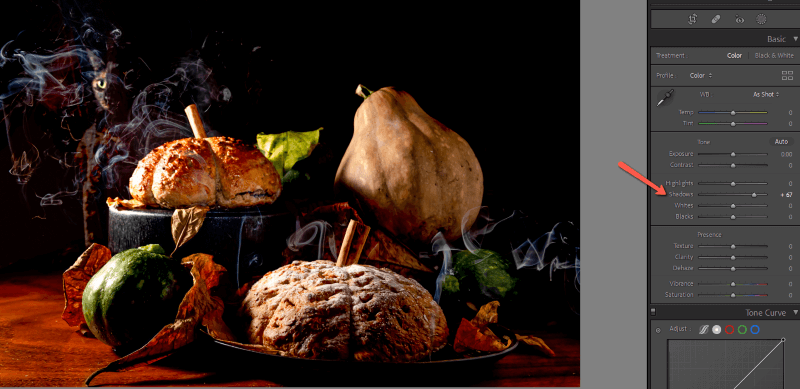
Det har allerede gjort en betydelig forskjell. Du kan også få opp den generelle eksponeringen, selv om du kanskje må redusere høydepunktene hvis de begynner å blåse ut.
Hvis du forsterker det hvite, virker bildet lysere generelt, selv om skyggene ikke blir mye lysere. Tar opp de svarte,får imidlertid frem noen detaljer i skyggene, men det kan også rote litt med fargene.
Vær forsiktig med redigeringene dine. Å gå for ekstremt vil raskt ødelegge realismen i bildet.
Her er det jeg endte opp med.

Metode 2: Bruk av justeringsmasker
Globale justeringer er gode, men noen ganger trenger du mer kontroll over bildet. Dette bildet er et godt eksempel på dette.
Jeg har allerede fått et fint lys som lyser opp kattens ansikt, bordet og venstre side av brødet og squashene. Mine globale justeringer gjorde skyggene lysere, men de påvirket også de lyse områdene i bildet på en måte jeg ikke ønsker.
Jeg skal gå tilbake til disse redigeringene og vise deg hvordan du målretter skyggene med justeringsmasker. Husk at mange bilder vil dra nytte av noen få globale justeringer først, og deretter finjustering med en justeringsmaske.
Det er noen få masker du kan bruke.
Justeringsbørsten
Klikk på Masking -ikonet på høyre side av verktøylinjen rett over Basic -panelet.
Hvis du har en aktiv maske som meg, klikk Opprett ny maske , ellers gå rett til å velge Brush fra menyen.

Juster størrelsen på børsten slik at den passer til området du ønsker å lysne opp. Du vil også vanligvis ha et ganske tykt fjærområde for å unngå harde linjer.
Få frem eksponeringen, skygger elleruansett hvilke innstillinger du trenger, og begynn å male over skyggene. Du kan justere dette etter maling også når du kan se endringene bedre. Det røde området indikerer hvor jeg har malt bildet mitt.

Med dette kan du se hvordan detaljene har kommet litt mer frem i bladene og squashene som var mørkere i originalbildet. Likevel har vi ikke rotet med de lyse delene av bildet.

Du kan bruke flere justeringsbørster for å bruke individuelle redigeringer på forskjellige områder av bildet. Eller miks og match med noen av de andre teknikkene vi skal snakke om.
For dette bildet har jeg også lysnet opp røyken slik at den skiller seg mer ut, og her er mitt endelige resultat.

Luminansområdemaske
Du kan også la Lightroom automatisk velge skyggene for deg. Gjør dette gjennom Luminance Range Mask-funksjonen.
Klikk på Masking -ikonet og velg Luminans Rekkevidde .

Markøren din blir til en pipette. Klikk på en skyggefull del av bildet og Lightroom vil automatisk velge alt annet med en lignende luminansverdi.

Nå kan du bruke redigeringer spesifikt på disse områdene akkurat som vi gjorde med penselverktøyet.
Du kan også gjøre det motsatte med områdemaskeverktøyet og bruke det til å velge og Beskytt høydepunktene mens du jobber med skyggene.
Velg emne
Hvis motivet er for skyggefullt, prøv å brukefunksjonen AI Select Subject. Fra Masking -menyen velger du Velg emne.

Lightroom vil automatisk oppdage og velge emnet ditt.

Nok en gang kan du gjøre justeringer etter behov for å gjøre motivet lysere.


Balansere fargekast
Noe å merke seg er at høylys og skygger i et bilde ofte har forskjellige fargetemperaturer. For eksempel er høydepunktene forårsaket av solen generelt varmere enn det kjølige lyset i skyggene.
Når du lyser opp skyggene i noen bilder, kan det være åpenbart at du har gjort noe, for nå stemmer ikke fargene. De lysere områdene har en kjøligere tone enn resten av bildet.
Dette er enkelt å fikse ved å velge disse områdene ved å bruke en av metodene vi har beskrevet. Juster deretter hvitbalansetemperaturen og fargetonen til bildet ser riktig ut.
En merknad om RAW
En annen ting å merke seg er at disse teknikkene alltid vil fungere bedre hvis du bruker dem på RAW-bilder. JPEG-filer beholder ikke så mye informasjon i skyggene som RAW-filer. Dermed vil du ikke klare å lysne opp skyggene like mye uten at de ser av.
Lys opp, baby!
Lightroom gir oss mange flotte triks for å gjøre bildene våre til mesterverk. Å lære å kontrollere skyggene dine – både i kamera og i Lightroom – er en viktig del av fotograferingsreisen din. jeg håper detteopplæringen har hjulpet!
Det er ikke alt Lightroom kan gjøre. Sjekk ut hvordan du fikser overeksponerte bilder her!

